மேக் எம் 1 மினியில் அஞ்சல் பயன்பாட்டு செயலிழப்புகளை சரிசெய்ய இறுதி வழிகாட்டி (09.15.25)
ஆப்பிள் கடந்த ஆண்டு இறுதியில் எம் 1 சில்லுகளால் இயக்கப்படும் மேக்ஸை வெளியிடத் தொடங்கியது, இதில் 2020 மேக்புக் ஏர், 13 அங்குல மேக்புக் ப்ரோ மற்றும் மேக் மினி ஆகியவை அடங்கும். இந்த புதிய மேக்ஸ்கள் அந்த வரிசையில் குறைந்த-இறுதி இயந்திரங்களை மாற்றியமைத்தன, மேலும் ஆப்பிள் மற்ற மேக்ஸின் புதிய பதிப்புகளை M1 சில்லுடன் வெளியிட திட்டமிட்டுள்ளது.
இந்த நேரத்தில் மேக்புக் ஏர் மிகவும் சக்திவாய்ந்த மேக் ஆகும், ஏனெனில் ஆப்பிளின் லேப்டாப் சாதனங்களில் பயன்படுத்தப்பட்ட முந்தைய சில்லுகள் அனைத்தையும் எம் 1 சிப் சிறப்பாக செயல்படுத்துகிறது. இது டெஸ்க்டாப் செயலிகளால் மட்டுமே வகைப்படுத்தப்படுகிறது, இதை எதிர்பார்க்கலாம். M1 சிப், அதன் மிகவும் சக்திவாய்ந்த செயலாக்க திறனுடன், உங்கள் மேக்கைக் குறைக்கும் ரீம்-தீவிர பயன்பாடுகளை சிரமமின்றி இயக்க முடியும்.
ஆனால் சக்திவாய்ந்ததாக இருந்தாலும், எம் 1 சில்லுகள் கொண்ட மேக்ஸும் பல்வேறு பிழைகளை சந்தித்தன. மேக் பயனர்கள் மற்றும் ஆப்பிள் வல்லுநர்கள் புதிய எம் 1 இயங்கும் இயந்திரங்களைப் பயன்படுத்தும் போது பல்வேறு பொருந்தக்கூடிய சிக்கல்களை ஆவணப்படுத்தியுள்ளனர். பிற பயனர் அறிக்கைகள் சமூக ஊடக தளங்களில் வெளிவந்துள்ளன, இந்த சிக்கல்களில் பெரும்பாலானவை தனிமைப்படுத்தப்பட்ட சிக்கல்கள் அல்ல என்பதை வெளிப்படுத்துகின்றன. உண்மையில், முக்கிய மேக் மென்பொருளின் பொருந்தக்கூடிய தன்மையைக் கண்காணிக்க 'ஆப்பிள் சிலிக்கான் தயாரா?' என்ற வலை சேவை அமைக்கப்பட்டுள்ளது, மேலும் சுமார் 40% பயனர்களுக்கு பொருந்தக்கூடிய சிக்கல்கள் இருப்பதைக் கண்டுபிடித்தனர்.
M1 மினியில் பதிலைத் தாக்கும் போது அஞ்சல் செயலிழப்புகள்M1 Macs இன் பயனர்கள் எதிர்கொள்ளும் தனிப்பட்ட பிழைகளில் ஒன்று அஞ்சல் பயன்பாட்டை உள்ளடக்கியது. சுத்தமான OS நிறுவல் மற்றும் இடம்பெயர்வு இல்லாத புதிய M1 மேக் மினி சாதனங்களுடன் கூட இது நிகழ்கிறது. அறிக்கைகளின் அடிப்படையில், முதலில் எல்லாம் நல்லது, பின்னர் மெயில் பயன்பாடு சிறிது நேரம் கழித்து செயலிழக்கத் தொடங்குகிறது. பதில் பொத்தானை அழுத்தும்போது அல்லது அஞ்சலில் கட்டளை + R ஐ அழுத்தும்போது செயலிழப்பு நிகழ்கிறது.
ஷிப்ட் விசையுடன் மறுதொடக்கம் செய்வது (பாதுகாப்பான பயன்முறை) வேலை செய்யாது. பதில் அழுத்தும் போது செயலிழப்பு இன்னும் நிகழ்கிறது. புதிய மின்னஞ்சல்களை உருவாக்குதல் மற்றும் மின்னஞ்சல்களை அனுப்புதல் / பெறுதல் ஆகியவை சரியாக வேலை செய்யும். இருப்பினும், பயனர்கள் மின்னஞ்சலில் இருமுறை கிளிக் செய்து தனி சாளரத்தை கொண்டு வருவது அஞ்சல் பயன்பாடு செயலிழப்பதைத் தடுக்கிறது.
மேக்கில் பயன்பாட்டு செயலிழப்புகள் மிகவும் சாதாரணமானது. சமீபத்திய மேக் மாதிரியைப் பயன்படுத்தும்போது கூட இது எந்த பயனர்களுக்கும் நிகழலாம். இது மென்பொருள் தடுமாற்றம், புதிய OS புதுப்பிப்பு, மூன்றாம் தரப்பு பயன்பாட்டுடன் முரண்பாடு அல்லது சிதைந்த கோப்புகள் காரணமாக இருக்கலாம். எனவே உங்கள் அஞ்சல் பயன்பாடு மேக் எம் 1 மினியில் செயலிழந்தால், இந்த வழிகாட்டி உங்கள் மேக் மெயில் சிக்கல்களை சரிசெய்ய உதவும்.
ஒரு சிக்கலான மின்னஞ்சல் செய்தியைத் திறப்பது அல்லது மின்னஞ்சல்களை அனுப்ப முடியாதது போன்ற ஒரு குறிப்பிட்ட செயலைச் செய்யும்போது மெயில் பயன்பாடு ஒவ்வொரு முறையும் சுழல் வண்ண சக்கரம் அல்லது செயலிழப்புடன் உறையக்கூடும் என்றாலும், நிரல் செயலிழக்கும் நிகழ்வுகள் உள்ளன தொடங்கப்பட்ட உடனேயே, நிரலிலிருந்து சரிசெய்தலை அனுமதிக்க வேண்டாம். அதிர்ஷ்டவசமாக, பதில் பொத்தானை அழுத்தும்போது இந்த குறிப்பிட்ட நிகழ்வு நிகழ்கிறது, எனவே பயன்பாட்டிற்குள் பிழையை சரிசெய்ய உங்களுக்கு வாய்ப்பு உள்ளது.
அஞ்சல் பயன்பாட்டு செயலிழப்புகள் M1 மேக் பயனர்களிடையே பொதுவாகப் புகாரளிக்கப்பட்ட சிக்கலாகும். பாதிக்கப்பட்ட பயனர்களின் எண்ணிக்கை அவ்வளவு அதிகமாக இல்லாவிட்டாலும், எம் 1 சிப் போன்ற புதிய வன்பொருளுடன் பொருந்தாத சிக்கல்கள் இயக்க முறைமையின் செயல்பாட்டிற்கு முக்கியமானது.
எம் 1 மினியில் பதிலைத் தாக்கும் போது மெயில் செயலிழக்க என்ன காரணம்மேக் மெயில் செயலிழப்பு ஒரு கடுமையான சிக்கல், ஆனால் இது உங்கள் மேக்கின் ஒட்டுமொத்த செயல்திறனை பாதிக்காது. இருப்பினும், தகவல்தொடர்புக்கான அஞ்சல் பயன்பாட்டில் பணிபுரியும் மற்றும் நம்பியிருப்பவர்களுக்கு, நீங்கள் விரைவில் இந்த சிக்கலை தீர்க்க வேண்டும். வழக்கமாக, ஒரு பயன்பாடு மேகோஸில் மீண்டும் மீண்டும் செயலிழக்கும்போது, அந்த பயன்பாட்டின் .plist கோப்புகள் என்றும் அழைக்கப்படும் முன்னுரிமை கோப்புகளில் சிக்கல் இருப்பதாக அர்த்தம்.
இந்த சிக்கலை தீர்க்க, நீங்கள் செய்ய வேண்டும் அஞ்சல் பயன்பாட்டின் பிளிஸ்ட் கோப்புகளை நீக்கவும். சிக்கலை ஏற்படுத்தக்கூடிய உறை கோப்புகளையும் நீக்க வேண்டும். பயன்பாடு மீண்டும் செயலிழப்பதைத் தடுக்க அந்த கோப்புகளைப் புதுப்பிக்க வேண்டும். .Plist கோப்புகளை எவ்வாறு நீக்குவது மற்றும் உறை கோப்புகளை புதுப்பிப்பது எப்படி என்பதற்கான வழிமுறைகளை நீங்கள் பின்பற்றலாம்.
M1 மேக்ஸ்கள் புதிய தளத்தைப் பயன்படுத்துவதால், இருக்கும் மேகோஸ் பயன்பாடுகள் அவற்றில் வேலை செய்வதில் சிரமம் இருக்கலாம். தொழில்நுட்ப ரீதியாக, நீங்கள் ரொசெட்டா 2 ஐப் பயன்படுத்தி அவற்றை இயக்க முடியும், ஆனால் அனுபவம் எப்போதும் சரியானதாக இருக்காது. ரொசெட்டா 2 என்பது ஒரு மென்பொருளாகும், இது ஆப்பிள் சிலிக்கான் கொண்ட மேக்ஸை இன்டெல் செயலியுடன் மேக்கிற்காக உருவாக்கப்பட்ட பயன்பாடுகளை இயக்க உதவுகிறது. ரொசெட்டா 2 வழியாக பயன்பாடுகளை இயக்குவதில் உள்ள சிக்கல் என்னவென்றால், ஆரம்ப வெளியீடு நீண்ட நேரம் ஆகலாம் அல்லது பயன்பாடு வித்தியாசமாக நடந்துகொண்டு விரைவான பேட்டரி வடிகட்டலை ஏற்படுத்தக்கூடும். மேக் மெயில் பயன்பாட்டைப் போன்ற சில பயன்பாடுகள், அவை முதல் பார்வையில் செயல்படுவதாகத் தோன்றலாம், ஆனால் அவை சில குறைந்த-நிலை API களை நம்பினால் திடீரென செயலிழக்கும்.
நீங்கள் மேக்கில் ஏதேனும் சிக்கல்களை சந்தித்தால் மெயில் பயன்பாடு, அது மீண்டும் இயங்குவதற்கான திருத்தங்களை நாங்கள் பெற்றுள்ளோம்.
M1 மினியில் பதிலைத் தாக்கும் போது அஞ்சல் பயன்பாட்டை செயலிழக்கச் செய்வது எப்படி?M1 மினியில் பதிலைத் தாக்கும் போது உங்கள் மேக் மெயில் செயலிழந்தால், முதலில் நீங்கள் செய்ய வேண்டியது, ஃபோர்ஸ் க்விட் மெனுவிலிருந்து வெளியேறி அதை மீண்டும் தொடங்குவதன் மூலம் பயன்பாட்டை முழுவதுமாக மூடுவது. தற்காலிக பிழையால் சிக்கல் தூண்டப்பட்டால் இது செயல்படும்.
மெயிலுக்கு ஏதேனும் செருகுநிரல்கள் நிறுவப்பட்டிருந்தால், அவற்றை முடக்கிவிட்டு பயன்பாட்டை மீண்டும் தொடங்க முயற்சிக்கவும். இந்த செருகுநிரல்கள் இணைப்பு கையாளுபவர்கள், ஸ்பேம் வடிப்பான்கள், சேவை மேம்பாட்டாளர்கள் அல்லது அறிவிப்பு மேலாளர்கள் வரை இருக்கலாம்.
உங்கள் கணினியிலிருந்து சிதைந்த கோப்புகளை நீக்க அடிப்படை வீட்டு பராமரிப்பு செய்ய பரிந்துரைக்கப்படுகிறது. . பழைய பதிவிறக்கங்கள் மற்றும் கேச் கோப்புகளை நீக்க மேக் பழுதுபார்க்கும் பயன்பாட்டைப் பயன்படுத்தலாம், வழியில் சில சேமிப்பிடங்களை விடுவிக்கலாம்.
உங்கள் மேக் தயார்படுத்தப்பட்டு தயாரானதும், கீழேயுள்ள தீர்வுகளைத் தொடரலாம்:
தீர்வு 1. உங்கள் மேக்கை மறுதொடக்கம் செய்யுங்கள்.உங்கள் கணினியில் சில பயன்பாடுகள் சரியாக இயங்கவில்லை என்றால் நீங்கள் செய்ய வேண்டிய முதல் விஷயம், அதை மறுதொடக்கம் செய்வதாகும்.
உங்கள் கணினியை மறுதொடக்கம் செய்வது உங்கள் இயக்க முறைமையின் அனைத்து ரீம்களையும் சரியாக ஏற்றுவதற்கான வாய்ப்பை வழங்கும், இது உங்கள் கணினியைத் தொடங்கும் முதல் தடவை முழுமையாக ஏற்றப்படாமல் இருக்கலாம்.
இப்போது, உங்கள் மேக்கை மறுதொடக்கம் செய்ய, சரிபார்க்கவும் கீழே உள்ள வழிகாட்டியை வெளியேற்றுங்கள்.
முடிந்ததும், அஞ்சல் பயன்பாட்டிற்குச் சென்று, அது இருக்கிறதா என்று பார்க்கவும் நீங்கள் அதைப் பயன்படுத்தும்போது இன்னும் செயலிழக்கும்.
தீர்வு 2: மேகோஸைப் புதுப்பிக்கவும்.நீங்கள் நிறுவ வேண்டிய கணினி புதுப்பிப்புகள் நிலுவையில் உள்ளதா? அஞ்சல் பயன்பாட்டில் இந்த சிக்கலை சரிசெய்ய சில நேரங்களில் நீங்கள் மேகோஸின் சமீபத்திய பதிப்பை இயக்குகிறீர்கள் என்பதை உறுதிப்படுத்த வேண்டும். புதுப்பிப்புகளை நிறுவ, பின்வருவனவற்றைச் செய்யுங்கள்:
மேகோஸ் புதுப்பிப்பு உங்கள் மேக்கில் பதிவிறக்கி நிறுவ சிறிது நேரம் ஆகும் என்பதை நினைவில் கொள்க. தயவுசெய்து பொருமைையாயிறு. உங்கள் மேக்கில் நீங்கள் நிறுவிய பயன்பாடுகளுக்கு பிற புதுப்பிப்புகள் உள்ளன என்பதை நீங்கள் கவனித்திருக்கலாம். இந்த பயன்பாடுகளையும் புதுப்பிக்க விரும்பினால், உங்கள் சாதனத்தில் மென்பொருளைப் புதுப்பிக்கும்போது, மேல் வலதுபுறம் உள்ள அனைத்தையும் புதுப்பிக்கவும் பொத்தானைக் கிளிக் செய்க.
உங்கள் மேக்கில் மேகோஸ் மென்பொருளைப் புதுப்பித்த பிறகு, பயன்படுத்த முயற்சிக்கவும் உங்கள் அஞ்சல் விண்ணப்பம் மற்றும் சிக்கல் தீர்க்கப்பட்டுள்ளதா என்று பார்க்கவும்.
தீர்வு 3. உங்கள் அஞ்சல் பெட்டியை மீண்டும் உருவாக்கவும். மேகோஸில் உள்ள அஞ்சல் பயன்பாடு பயனர்கள் தங்களது அஞ்சல் பெட்டியை காணாமல் போன அஞ்சல்கள், கறைபடிந்த செய்திகள் அல்லது பயன்பாடு சரியாக செயல்படவில்லை எனில் அதைப் பயன்படுத்தும்போது சிக்கல்களை எதிர்கொண்டால் அவற்றை மீண்டும் உருவாக்க அனுமதிக்கிறது. 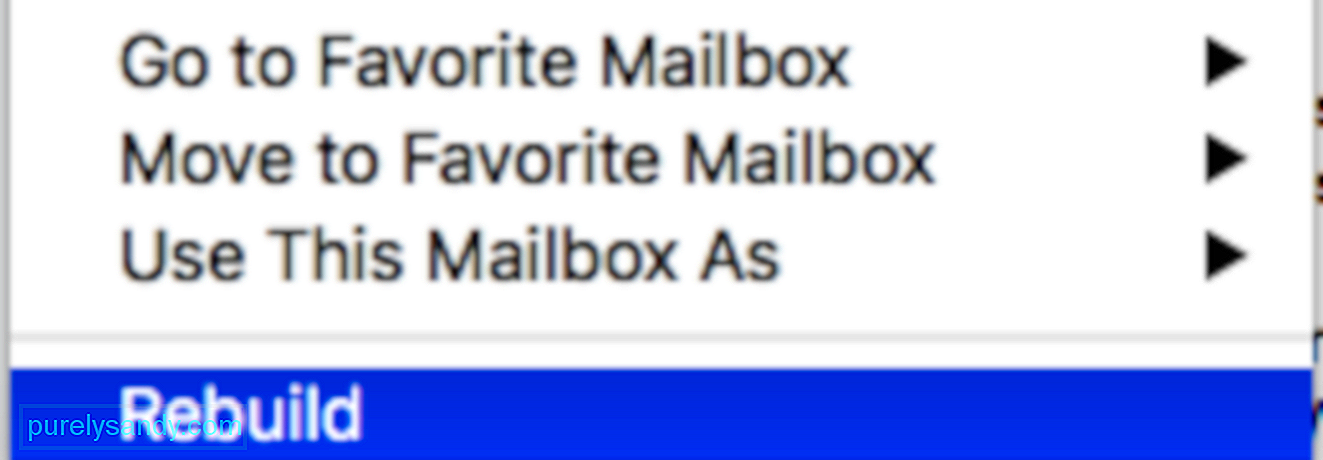
உங்கள் கணினியில் உள்ள அஞ்சல் பயன்பாடு தோராயமாக செயலிழந்துவிட்டால், உடனடியாக அல்ல, சிக்கலைத் தீர்க்க உங்கள் அஞ்சல் பெட்டியை மீண்டும் உருவாக்க முயற்சி செய்யலாம்.
முடிந்ததும், உங்கள் மேக்கை மறுதொடக்கம் செய்து, அஞ்சல் பயன்பாட்டைப் பயன்படுத்தும்போது அது இன்னும் சீரற்ற முறையில் செயலிழக்குமா என்பதைப் பார்க்க முயற்சிக்கவும். சிக்கலை சரிசெய்ய கீழே உள்ள அடுத்த முறைக்கு செல்லலாம்.
தீர்வு 4. சிக்கலான அஞ்சலை நீக்கு.சில அஞ்சல் செய்திகளைத் திறக்க விரும்பும்போது இந்த சிக்கல் உள்ளதா? சேதமடைந்த மின்னஞ்சல்கள் காரணமாக அஞ்சல் வெளியேறக்கூடும். இந்த சிக்கலான செய்திகளை நீக்குவதன் மூலம் இதை நீங்கள் தீர்க்கலாம். சேதமடைந்த செய்திகள் அவற்றைப் பார்க்க நீங்கள் செய்திகளை உருட்டும்போது அஞ்சல் பயன்பாடு செயலிழக்கக்கூடும். இங்கே எப்படி:
மாற்றாக, gmail.com, iCloud.com, yahoo.com போன்ற மின்னஞ்சல்களைச் சரிபார்க்க உங்கள் மெயில் கணக்கு இணைய அடிப்படையிலான சேவையை வழங்கினால், நீங்கள் அவர்களின் வலைத்தளத்தைப் பார்வையிட்டு உள்நுழைந்து பின்னர் சிதைந்த மின்னஞ்சலை நீக்கலாம்.
தீர்வு 5. சிக்கலைத் தனிமைப்படுத்துங்கள். மெயில் பயனர்களுக்கு பல மின்னஞ்சல் கணக்குகளைச் சேர்க்க அனுமதிக்கிறது, இதன்மூலம் நீங்கள் வைத்திருக்கும் ஒவ்வொரு மின்னஞ்சலுக்கும் வெவ்வேறு பயன்பாடுகளைக் கொண்டிருப்பதைக் காட்டிலும் உங்கள் எல்லா மின்னஞ்சல்களையும் ஒரே பயன்பாட்டில் பார்க்க முடியும். இதன் மூலம், உங்கள் கணக்குகளில் ஒன்று அஞ்சல் பயன்பாடு செயலிழக்க வாய்ப்புள்ளது. 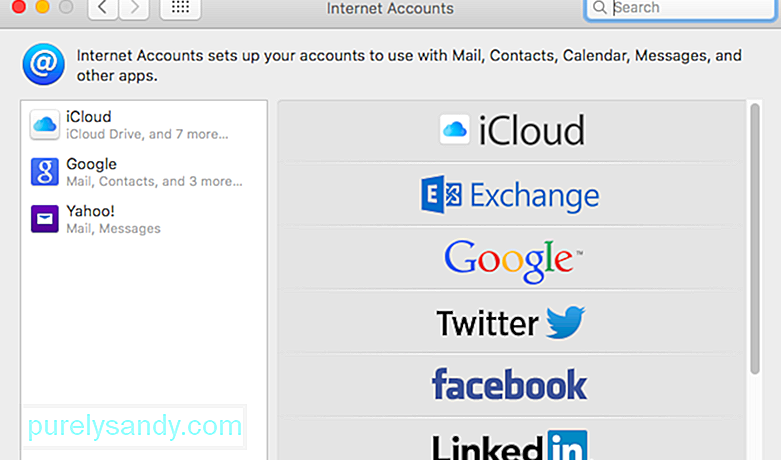
மெயில் பயன்பாடு செயலிழக்க எந்த மின்னஞ்சலைக் கண்டறிய, கீழே உள்ள படிகளைப் பாருங்கள்:
உங்கள் மின்னஞ்சல் கணக்குகள் அனைத்தையும் நீக்கிய பின் அஞ்சல் பயன்பாடு சரியாக வேலை செய்தால், மெயில் பயன்பாடு செயலிழக்கக் கூடியதாக இருப்பதைக் காண உங்கள் கணக்குகளை ஒவ்வொன்றாக இயக்க முயற்சிக்கவும்.
சிக்கலான கணக்கை நீங்கள் கண்டறிந்ததும் , இதற்கிடையில் அதை முடக்கிவிட்டு, ஆப்பிள் மெயில் பயன்பாட்டில் சிக்கலைத் தீர்க்கும் வரை காத்திருங்கள், இதன்மூலம் உங்கள் பிற மின்னஞ்சல் கணக்குகளுக்கான பயன்பாட்டைத் தொடர்ந்து பயன்படுத்தலாம். மாற்றாக, உங்கள் வலை உலாவியைப் பயன்படுத்தி தற்காலிகமாக உங்கள் சிக்கலான கணக்கையும் அணுகலாம்.
தீர்வு 6: பாதுகாப்பான பயன்முறையில் துவக்கவும்.உங்கள் மேக்கை பாதுகாப்பான பயன்முறையில் துவக்கும்போது, அது தானாகவே பிழைகள் மற்றும் தெளிவான கணினி தற்காலிக சேமிப்புகளை சரிசெய்யும் அஞ்சல் பயன்பாட்டில் சிக்கல்களை ஏற்படுத்தி இறுதியில் செயலிழக்கலாம்.
இந்த விஷயத்தில், உங்கள் இயக்க முறைமை தன்னை சரிசெய்ய அனுமதிக்க நீங்கள் பாதுகாப்பான பயன்முறையில் இருக்கும்போது இதற்கிடையில் அஞ்சல் பயன்பாட்டைப் பயன்படுத்த முயற்சி செய்யலாம்.
பாதுகாப்பான பயன்முறையில் துவக்க, கீழேயுள்ள வழிகாட்டியைப் பின்தொடரவும்.
மறுபுறம், பாதுகாப்பான பயன்முறையில் துவங்கிய பிறகும் நீங்கள் அஞ்சல் பயன்பாட்டில் சிக்கல்களைக் கொண்டிருந்தால், சிக்கலைச் சரிசெய்ய கீழேயுள்ள அடுத்த முறைக்குச் செல்லலாம்.
தீர்வு 7. முன்னுரிமை கோப்புகளை நீக்கு.உங்களிடம் ஒரு உதாரணம் இருந்தால் உங்கள் மேகோஸ் ஹை சியராவில் இயங்கும் அஞ்சல் பயன்பாடு, வெளியேறவும். பயன்பாடு பதிலளிக்கவில்லை அல்லது உறைந்திருந்தால், பயன்பாட்டை கட்டாயமாக விட்டு விடுங்கள். அடுத்த கட்டமாக, மெயில் பயன்பாட்டின் விருப்ப கோப்புகளை நிவர்த்தி செய்து, அவை சிதைந்து இந்த சிக்கல்களை ஏற்படுத்தினால் அவற்றை அகற்றவும்
அஞ்சல் தொடங்கத் தவறினால் அல்லது உங்கள் அஞ்சல் பெட்டிகளை மீண்டும் கட்டியெழுப்பிய பிறகும் உங்களுக்கு சிக்கல்கள் இருந்தால், அடுத்த கட்டம் உங்கள் செய்திகளை மீண்டும் குறியிட வேண்டும். எந்தவொரு அஞ்சல் பெட்டிகளிலும் மெயில் ஒரு சிக்கலைக் கண்டறிந்தால், பயன்பாடு தானாகவே செய்திகளை தானாக மறு குறியீட்டுக்கு முயற்சிக்கிறது. மேக் மெயில் ஹை சியராவில் தொடர்ந்து நொறுங்கிப் போயிருந்தால், நீங்கள் அஞ்சல் பெட்டிகளை அணுக முடியாவிட்டால், கைமுறையாக மறு அட்டவணைப்படுத்துவது சிறந்த வழி. 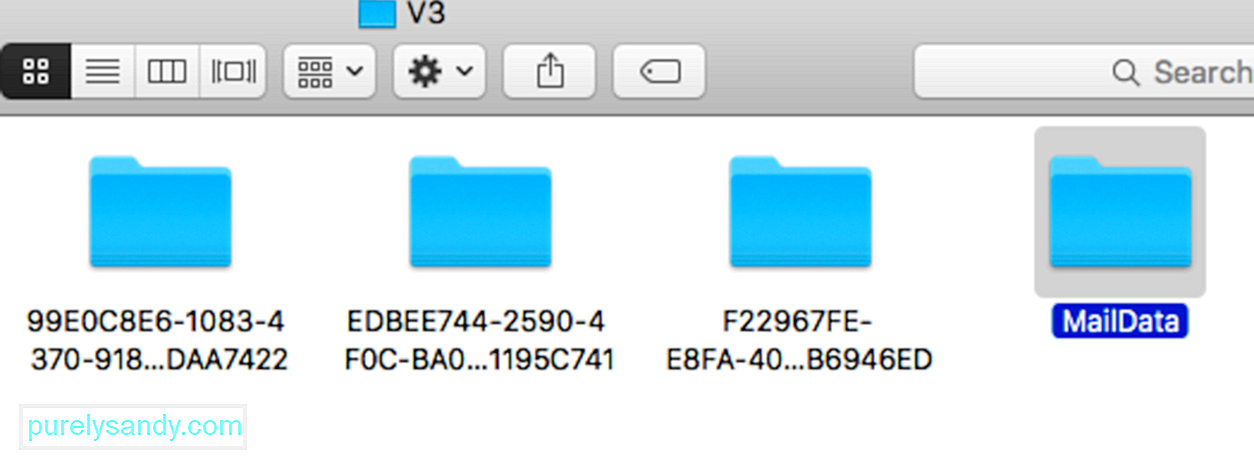
உங்கள் செய்திகளை கைமுறையாக மீண்டும் குறியிட, கீழேயுள்ள படிகளைப் பின்பற்றவும்:
பயன்பாடு தொடங்கும்போது புதிய உறை கோப்புகளை உருவாக்கும், மேலும் இந்த செயல்முறை நீண்ட நேரம் ஆகலாம், குறிப்பாக மறு குறியீட்டுக்கு உங்களிடம் நிறைய செய்திகள் இருந்தால். எல்லாம் சீராக சென்று அஞ்சல் இனி செயலிழக்கவில்லை என்றால், நீங்கள் முன்பு உங்கள் டெஸ்க்டாப்பில் நகலெடுத்த உறை குறியீட்டு கோப்புகளின் காப்புப்பிரதியை நீக்கலாம்.
தீர்வு 9. உறை கோப்புகளை நீக்கு. 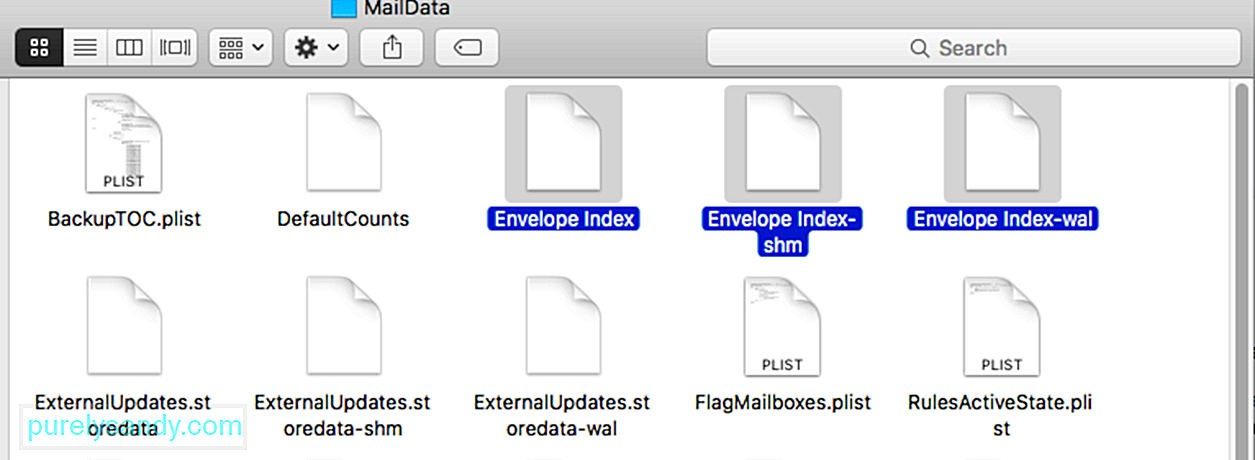 அஞ்சல் தானாகவே உங்கள் அஞ்சல் பெட்டியை மறுசீரமைக்கும் உங்கள் கணினியில் சிக்கல்களை ஏற்படுத்தக்கூடிய அசாதாரணங்களைக் கண்டறிகிறது. இருப்பினும், உங்கள் அஞ்சல் பெட்டியின் தானியங்கி மறுஅளவிடல் இந்த அசாதாரணங்களை தீர்க்காது, இது பயன்பாட்டை அடிக்கடி செயலிழப்பதைப் போல பயன்படுத்த முடியாததாக ஆக்குகிறது.
அஞ்சல் தானாகவே உங்கள் அஞ்சல் பெட்டியை மறுசீரமைக்கும் உங்கள் கணினியில் சிக்கல்களை ஏற்படுத்தக்கூடிய அசாதாரணங்களைக் கண்டறிகிறது. இருப்பினும், உங்கள் அஞ்சல் பெட்டியின் தானியங்கி மறுஅளவிடல் இந்த அசாதாரணங்களை தீர்க்காது, இது பயன்பாட்டை அடிக்கடி செயலிழப்பதைப் போல பயன்படுத்த முடியாததாக ஆக்குகிறது.
இதை சரிசெய்ய, உறை கோப்புகளை நீக்குவதன் மூலம் உங்கள் அஞ்சல் பெட்டியை கைமுறையாக மறுசீரமைக்க முயற்சி செய்யலாம். இதை எப்படி செய்வது என்பது குறித்த கீழேயுள்ள வழிகாட்டியைப் பாருங்கள்:
இருப்பினும், பயன்பாட்டின் போது அஞ்சல் பயன்பாடு தொடர்ந்து செயலிழந்தால், சிக்கலை சரிசெய்ய கீழேயுள்ள அடுத்த முறைக்கு செல்லலாம்.
தீர்வு 10: அஞ்சல் சேமித்த கோப்புறையை நீக்கு.மெயில் 'சேமித்த' கோப்புறை என்பது ஒரு வகையான கேச் கோப்புறையாகும், இது பயனர் பயன்பாட்டை மூடியவுடன் மெயில் போன்ற பயன்பாடுகளை மீண்டும் திறக்க அல்லது மீண்டும் தொடங்க அனுமதிக்கிறது. பயன்பாடு முதன்முறையாகப் பயன்படுத்திய பிறகு செயலிழந்ததை நீங்கள் கவனித்தால், உங்கள் சேமித்த கோப்புறை சிதைந்து அஞ்சல் பயன்பாடு செயலிழக்கக்கூடும்.
இதை சரிசெய்ய, அஞ்சல் சேமித்த கோப்புறையை நீக்க முயற்சி செய்யலாம் உங்கள் கணினியிலிருந்து.
நீங்கள் செய்ய முயற்சிக்கும் மற்றொரு படி உங்கள் என்விஆர்ஏஎம் மீட்டமைக்க வேண்டும். உங்கள் NVRAM ஐ மீட்டமைப்பது உங்கள் கணினி விருப்பத்தேர்வுகள் மற்றும் அமைப்புகளில் சிலவற்றை மீட்டமைக்கும், அவை அஞ்சலுடன் முரண்பாட்டை ஏற்படுத்தி பயன்பாட்டை செயலிழக்கச் செய்யும்.
உங்கள் NVRAM ஐ மீட்டமைக்க, செயல்முறை மூலம் உங்களுக்கு வழிகாட்ட கீழேயுள்ள படிகளைப் பின்பற்றவும்:
முதலில், உங்கள் மேக் கணினியை அணைக்கவும்.சொலூட்டியோ 12: அஞ்சல் கொள்கலனை அகற்று.
உங்களுக்கு இன்னும் இந்த சிக்கல் இருந்தால், நீங்கள் கொள்கலன் கோப்புறையை அகற்ற விரும்பலாம். இந்த கோப்புறையை நீங்கள் அகற்றும்போது, அஞ்சல் வடிப்பான்கள், கையொப்பங்கள் போன்ற சில அமைப்புகளை நீங்கள் இழப்பீர்கள். >. >
இது இன்னும் செயலிழந்தால், நீங்கள் கொள்கலன் கோப்புறையை மீண்டும் வைக்கலாம். ஆப்பிள் ஆதரவைத் தொடர்புகொள்வதற்கான நேரம் இது.
முடிவுமேலே உள்ள சரிசெய்தல் வழிகாட்டி உங்கள் அஞ்சல் பயன்பாட்டில் செயலிழப்பைத் தூண்டும் அனைத்து காரணிகளையும் உள்ளடக்கியது. வேறு ஏதேனும் பிழைத்திருத்தம் உங்களுக்குத் தெரிந்தால், தயவுசெய்து கருத்துகளில் எங்களுடன் பகிர்ந்து கொள்ளுங்கள், இதனால் நாங்கள் பட்டியலைப் புதுப்பிக்க முடியும்.
YouTube வீடியோ: மேக் எம் 1 மினியில் அஞ்சல் பயன்பாட்டு செயலிழப்புகளை சரிசெய்ய இறுதி வழிகாட்டி
09, 2025

